สร้างความสัมพันธ์ของตารางแบบกลุ่มต่อกลุ่มใน Microsoft Dataverse โดยใช้พอร์ทัล Power Apps
พอร์ทัล Power Apps ให้วิธีที่ง่ายในการสร้างและแก้ไขความสัมพันธ์ของตารางแบบกลุ่มต่อกลุ่มสำหรับ Dataverse
พอร์ทัลเปิดใช้งานการกำหนดค่าตัวเลือกทั่วไปส่วนใหญ่ แต่ตัวเลือกบางรายการสามารถตั้งค่าได้โดยใช้ตัวสำรวจโซลูชันเท่านั้น ข้อมูลเพิ่มเติม:
- สร้างความสัมพันธ์ของตารางแบบ N:N (กลุ่มต่อกลุ่ม)
- สร้างความสัมพันธ์ของตารางแบบ N:N (กลุ่มต่อกลุ่ม) ใน Dataverse โดยใช้ตัวสำรวจโซลูชัน
ดูความสัมพันธ์ของตารางแบบกลุ่มต่อกลุ่ม
- จาก พอร์ทัล Power Apps เลือกโหมดออกแบบ ที่เป็นแบบโมเดล หรือ พื้นที่ทำงาน อย่างใดอย่างหนึ่ง
- เลือก ตาราง และเลือกตารางที่มีความสัมพันธ์ที่คุณต้องการดู หากรายการไม่อยู่ในบานหน้าต่างแผงด้านข้าง ให้เลือก …เพิ่มเติม แล้วเลือกรายการที่คุณต้องการ
- ด้วยพื้นที่ ความสัมพันธ์ ที่เลือก คุณสามารถเลือกมุมมองต่อไปนี้ได้:
| มุมมอง | คำอธิบาย |
|---|---|
| All | แสดงความสัมพันธ์ทั้งหมดสำหรับตาราง |
| กำหนดเอง | แสดงเฉพาะความสัมพันธ์แบบกำหนดเองสำหรับตาราง |
| ค่าเริ่มต้น | แสดงเฉพาะความสัมพันธ์มาตรฐานสำหรับตาราง |
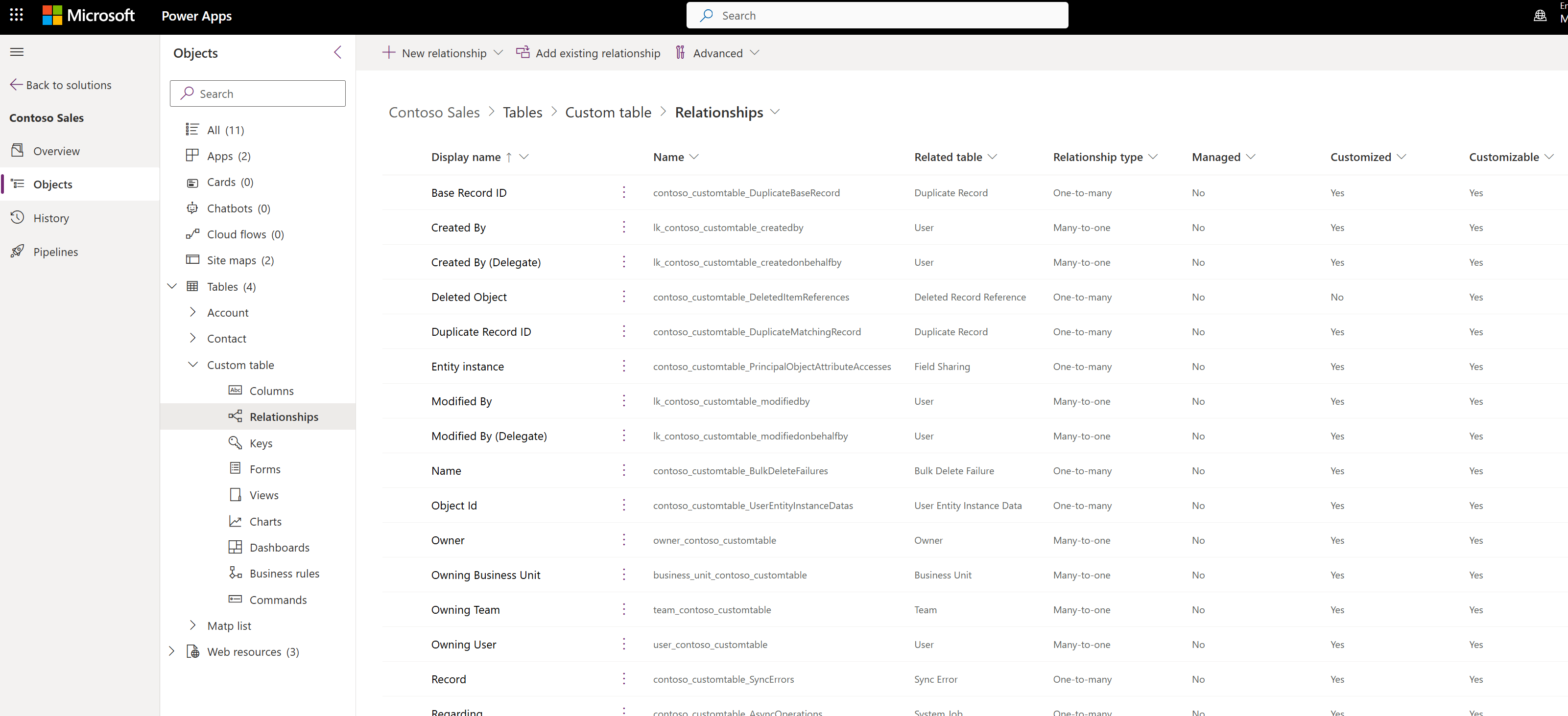
ความสัมพันธ์แบบกลุ่มต่อกลุ่มจะมี ชนิดความสัมพันธ์ ของ แบบกลุ่มต่อกลุ่ม
หมายเหตุ
ตารางที่คุณดูอาจไม่มีความสัมพันธ์แบบ กลุ่มต่อกลุ่ม
สร้างความสัมพันธ์
ในขณะที่ ดูความสัมพันธ์ของตาราง ในแถบคำสั่ง เลือก เพิ่มความสัมพันธ์ และเลือก กลุ่มต่อกลุ่ม
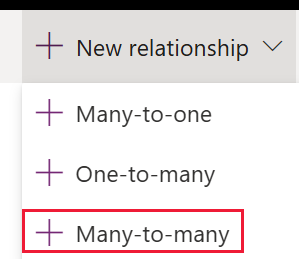
ในแผง กลุ่มต่อกลุ่ม เลือกตารางที่คุณต้องการ ซึ่งเกี่ยวข้องกับตารางปัจจุบัน
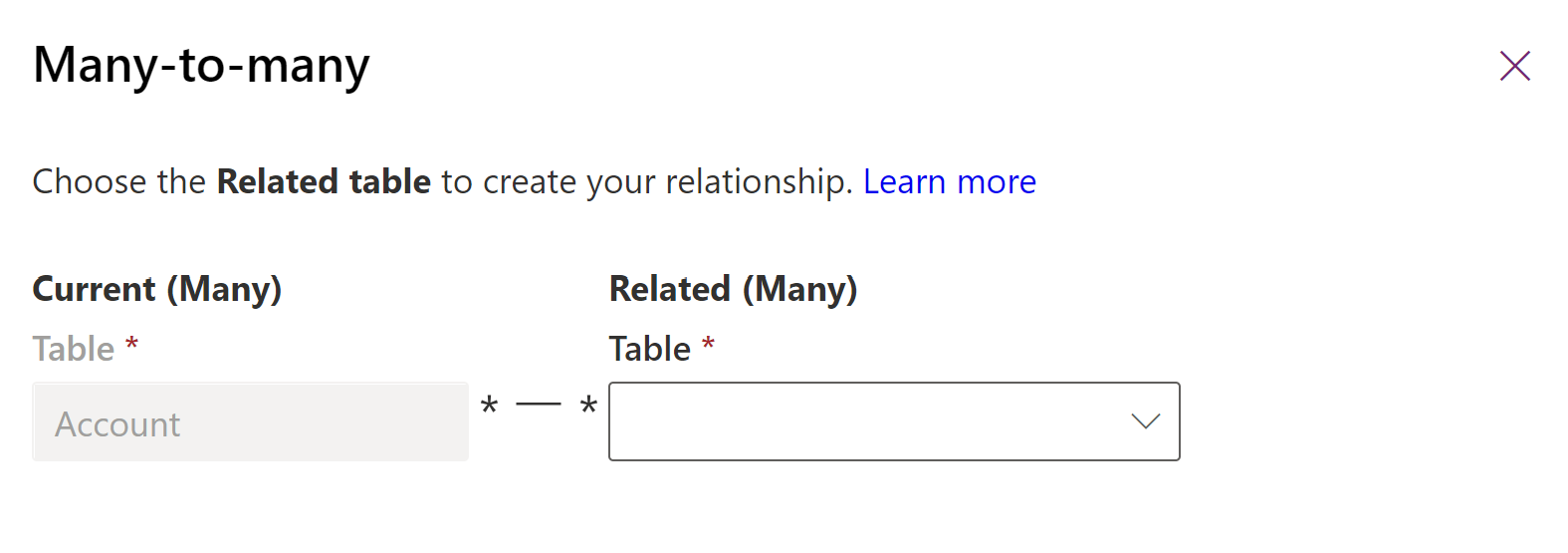
เลือก ตัวเลือกเพิ่มเติม เพื่อดูคอลัมน์ ชื่อความสัมพันธ์ และ ชื่อตารางของความสัมพันธ์
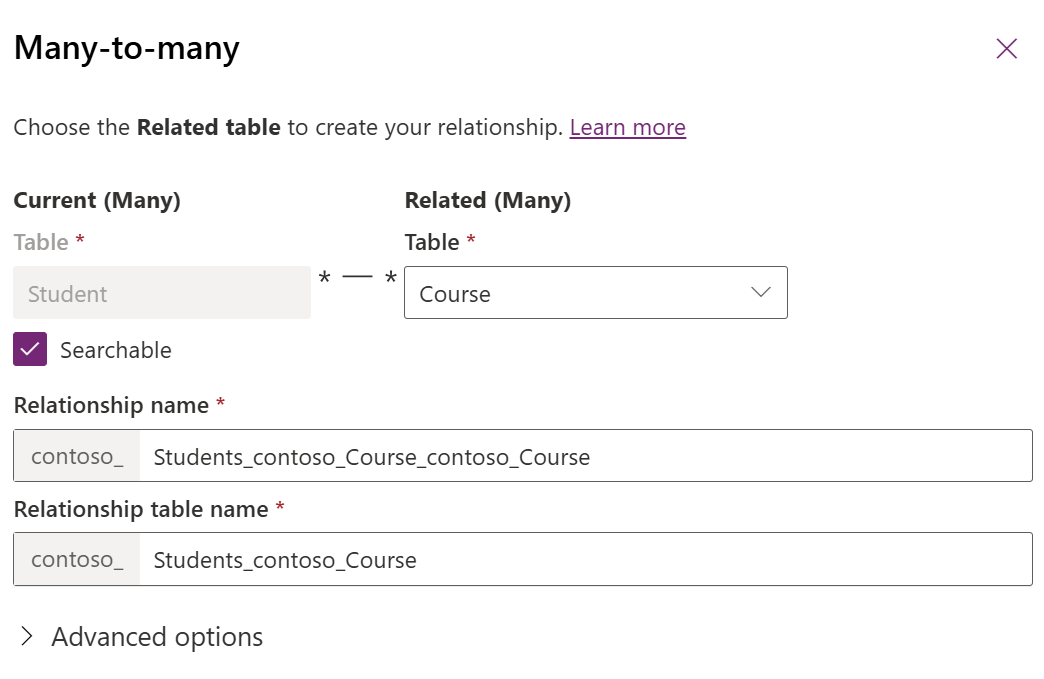
ค่าสำหรับคอลัมน์เหล่านี้จะถูกสร้างขึ้นสำหรับคุณโดยยึดตามตารางที่เลือก
หมายเหตุ
ถ้าคุณสร้างความสัมพันธ์ กลุ่มต่อกลุ่ม มากกว่าหนึ่งรายการที่มีตารางเดียวกันสองตาราง คุณจะต้องแก้ไขคอลัมน์ ชื่อความสัมพันธ์ และ ชื่อตารางของความสัมพันธ์ ที่สร้างขึ้น เพื่อที่จะไม่ซ้ำกัน
เลือก ตกลง เมื่อต้องการปิดแผง แบบกลุ่มต่อกลุ่ม จะมีการสร้างความสัมพันธ์ เมื่อคุณบันทึกการเปลี่ยนแปลงไปยังตาราง
เมื่อบันทึกแล้ว จะไม่มีอะไรเปลี่ยนแปลงได้โดยใช้ พอร์ทัล Power Apps เมื่อต้องการแก้ไขคุณสมบัติของความสัมพันธ์ สำหรับแอปแบบจำลองใช้ ตัวสำรวจโซลูชัน
สร้างความสัมพันธ์แบบกลุ่มต่อกลุ่มด้วยตารางเดียวกัน (ความสัมพันธ์แบบอ้างอิงตนเอง)
อาจมีบางครั้งที่คุณต้องการสร้างความสัมพันธ์แบบกลุ่มต่อกลุ่มที่อ้างอิงตารางเดียวกัน ตัวอย่างเช่น เรกคอร์ดบัญชีอาจมีบัญชีหลักหลายเรกคอร์ด อย่างไรก็ตาม หากความสัมพันธ์ในการอ้างอิงตนเองไม่มีการกำหนดค่าป้ายชื่อแบบกำหนดเอง การแยกประเภทเรกคอร์ดที่เกี่ยวข้องสองชนิดที่ปรากฏในแอปจะไม่ปรากฏแก่ผู้ใช้ เนื่องจากเรกคอร์ดที่เกี่ยวข้องปรากฏขึ้นสองครั้งในแอปโดยใช้ชื่อตารางเดียวกัน หากต้องการสร้างความสัมพันธ์แบบอ้างอิงตนเอง ให้ใช้ป้ายชื่อที่กำหนดเอง
สร้างตารางแบบกำหนดเองใหม่ ในตัวอย่างนี้ ตารางมีชื่อว่า ตารางแบบกำหนดเอง
เปิดตัวสำรวจโซลูชันแบบคลาสสิก เปิดตารางแบบกำหนดเอง และในส่วน ความสัมพันธ์ N:N สร้าง ความสัมพันธ์แบบกลุ่มต่อกลุ่ม ใหม่
กรอกนิยามความสัมพันธ์ดังต่อไปนี้ ตรวจสอบให้แน่ใจว่าได้เพิ่มป้ายชื่อแบบกำหนดเองให้กับความสัมพันธ์ของตารางปัจจุบันและตารางอื่น:
ส่วน ตารางปัจจุบัน
- ตัวเลือกการแสดงผล: ใช้ป้ายชื่อที่กำหนดเอง
- ป้ายชื่อที่กำหนดเอง: ความสัมพันธ์ของตารางแบบกำหนดเองหลัก
ส่วน ตารางอื่น
- ชื่อเอนทิตี: ตารางแบบกำหนดเอง
- ตัวเลือกการแสดงผล: ใช้ป้ายชื่อที่กำหนดเอง
- ป้ายชื่อที่กำหนดเอง: ความสัมพันธ์ตารางที่กำหนดเองรอง
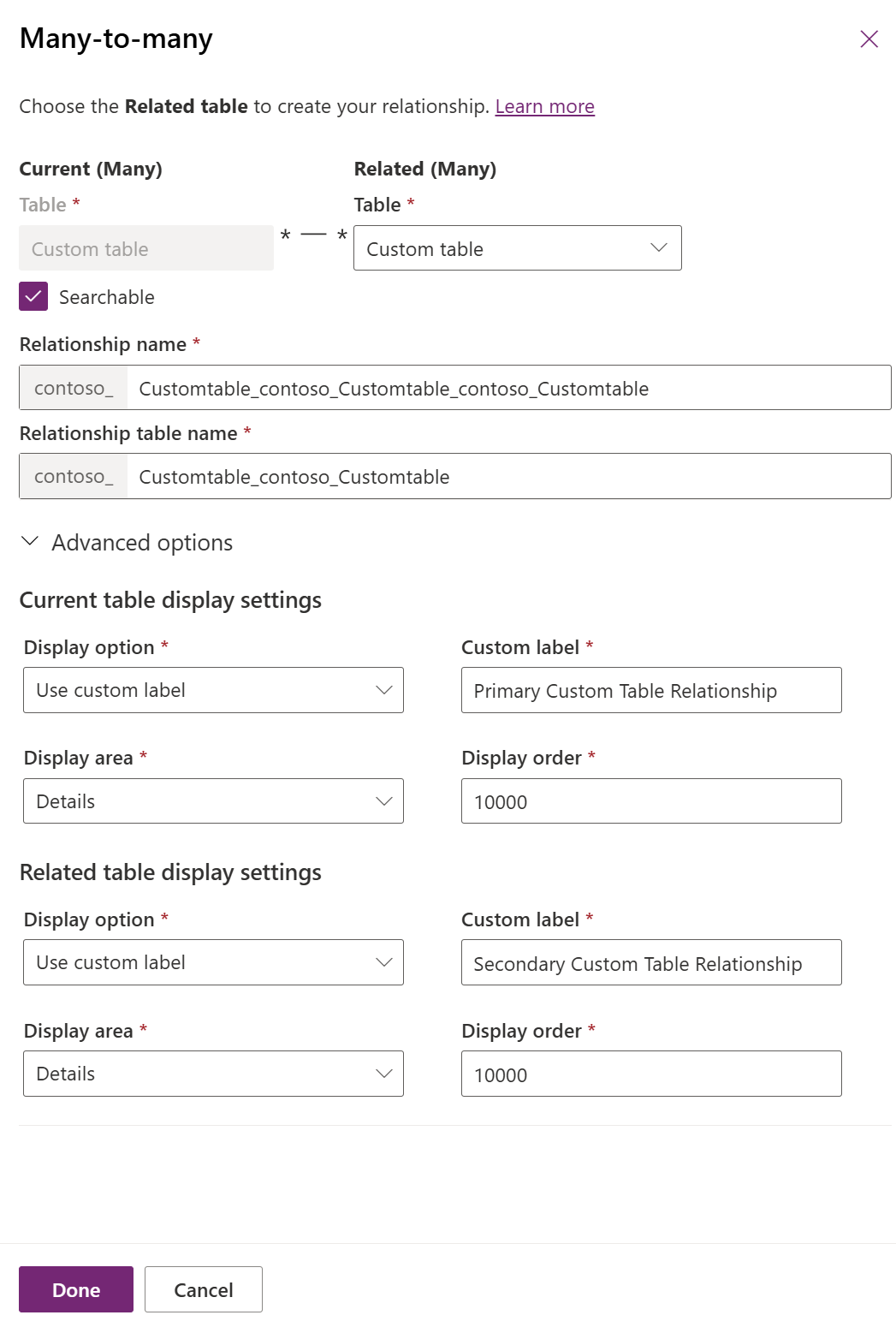
บันทึกความสัมพันธ์ แล้วเผยแพร่การกำหนดเอง
เนื่องจากชนิดเรกคอร์ดที่เกี่ยวข้องใช้ป้ายชื่อแบบกำหนดเองที่กำหนดไว้สำหรับความสัมพันธ์แบบอ้างอิงตนเองแทนชื่อตาราง ผู้ใช้ที่เรียกใช้แอปจึงสามารถแยกแยะระหว่างเรกคอร์ดที่เกี่ยวข้องสองชนิดที่มีอยู่
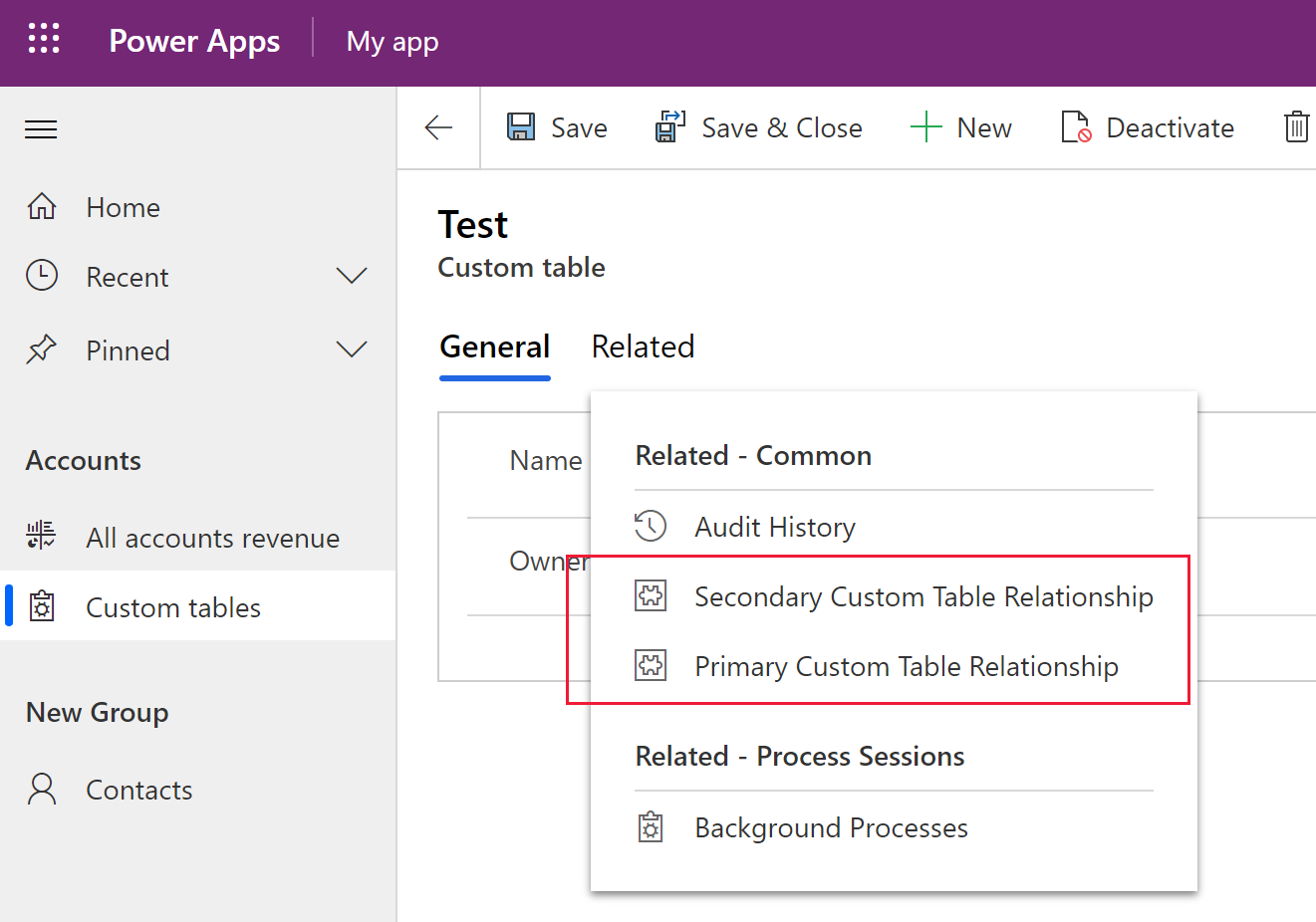
ลบความสัมพันธ์
ในขณะที่ กำลังดูความสัมพันธ์ของตาราง เลือกความสัมพันธ์ที่คุณต้องการลบ
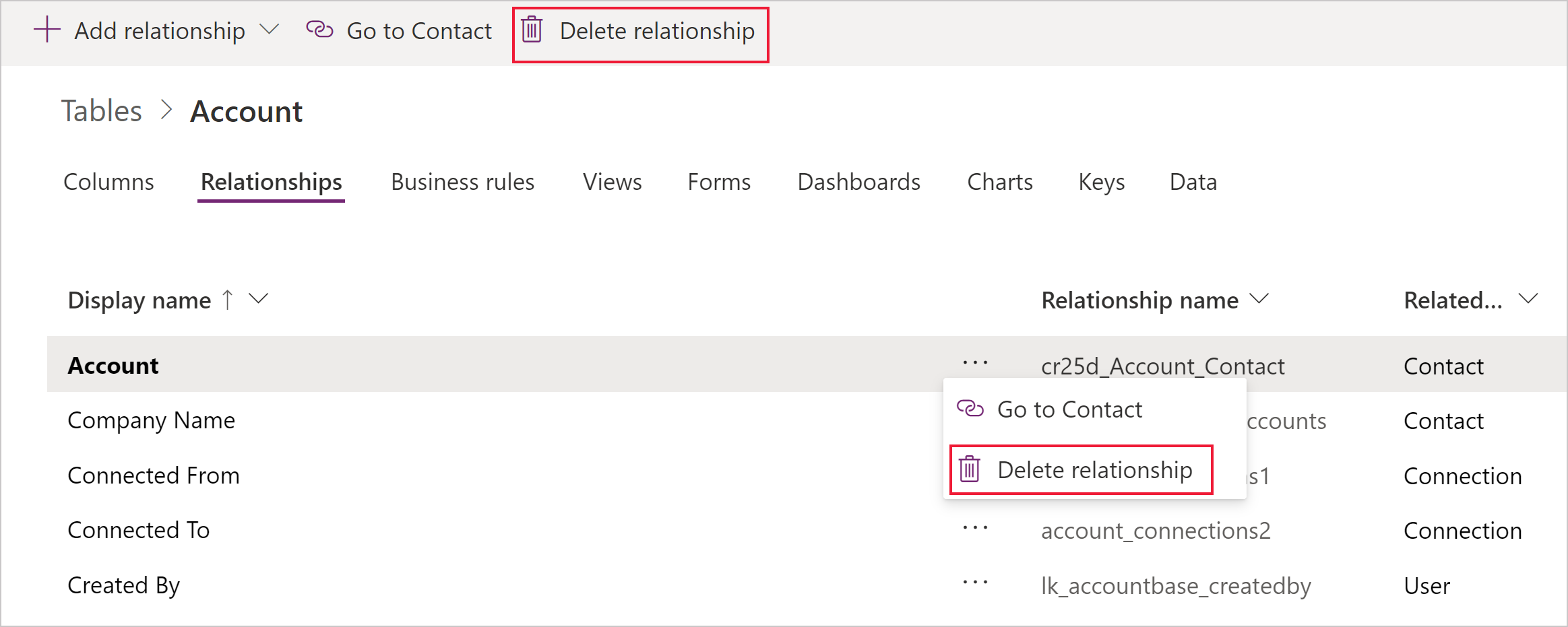
คุณสามารถใช้คำสั่ง ลบความสัมพันธ์ จากแถบคำสั่ง หรือจากเมนูบริบทแถว เมื่อคุณเลือกจุดไข่ปลา (...)
การลบความสัมพันธ์แบบกลุ่มต่อกลุ่ม จะลบตารางของความสัมพันธ์ที่สร้างขึ้น ข้อมูลทั้งหมดที่เชื่อมต่อตารางโดยใช้ความสัมพันธ์ของเอนทิตี จะสูญหาย
ดูเพิ่มเติม
สร้างความสัมพันธ์ของตารางแบบ N:N (กลุ่มต่อกลุ่ม)
สร้างความสัมพันธ์ของตารางแบบ N:N (กลุ่มต่อกลุ่ม) ใน Dataverse โดยใช้ตัวสำรวจโซลูชัน
หมายเหตุ
บอกให้เราทราบเกี่ยวกับภาษาที่คุณต้องการในคู่มือ ทำแบบสำรวจสั้นๆ (โปรดทราบว่าแบบสำรวจนี้เป็นภาษาอังกฤษ)
แบบสำรวจนี้ใช้เวลาทำประมาณเจ็ดนาที ไม่มีการเก็บข้อมูลส่วนบุคคล (คำชี้แจงสิทธิ์ส่วนบุคคล)